Arbeiten mit dem CCleaner -Programm. Reinigen Sie das System, Registrieren und Liste des Automobilladens mit CCleaner

- 2474
- 168
- Dr. Marlen Steinkamp
Inhalt
- Laden Sie CCleaner herunter und installieren Sie sie
- Reinigen des Müllsystems mit CCleaner
- Reinigung des Cleaner -Registers Reinigung
- Trennen Sie Programme vom automatischen Laden mit CCleaner
- Zusätzliche Versorgungsunternehmen
Gute Tageszeit, liebe Freunde, Leser und zufällige Besucher. Ich beschloss, detaillierte Anweisungen für die Arbeit mit dem Programm vorzubereiten Cleaner. Unabhängig davon werden wir die Funktionen des Programms berücksichtigen. Ich werde Ihnen sagen, wie Sie das Müllsystem mit Cleaner reinigen, die Registrierung reinigen und sogar die Liste der automatischen Belastung reinigen können.

Höchstwahrscheinlich werde ich mich nicht irren, wenn ich das sage Cleaner - Dies ist das beliebteste Programm zum Reinigen des Müllsystems. Das Programm ist kostenlos, obwohl es dort eine kostenpflichtige Pro -Version gibt, aber es gibt auch genügend Kopf kostenlos. Für diejenigen, die nicht wissen, wofür CCleaner benötigt wird und was es tut, erkläre ich. Dieses Programm reinigt Ihren Computer von unnötigen Dateien, wodurch seine Arbeit beschleunigt wird. Beispielsweise können Sie nicht nur unnötige Systemdateien, sondern auch unnötige Programmdateien von Programmen reinigen, die auf Ihrem Computer installiert sind. Dies gilt insbesondere für Browser. Mit dem CCleaner -Programm können Sie die Geschichte, Cookies, eine Liste der eingegebenen Adressen usw. löschen. D. In allen installierten Browsern.
Die zweite wichtige Funktion Cleaner ist es, die Registrierung aller Arten von Fehlern zu reinigen. Und doch gibt es gebaute Versorgungsunternehmen wie: „Entfernen von Programmen“, „automatische Belastung“, „Wiederherstellung des Systems“ und „Waschen von Scheiben“ “. Wir werden jetzt all diese Funktionen detaillierter und mit Bildern betrachten.
Laden Sie CCleaner herunter und installieren Sie sie
Zuerst müssen wir das Programm herunterladen und installieren. Die neueste Version von CCleaner kann immer auf dieser Seite heruntergeladen werden http: // www.Piriform.Com/ccleaner // herunterladen.
In der Spalte, wo die Version von Free ist, klicken Sie auf den Link "Pirform.com ".
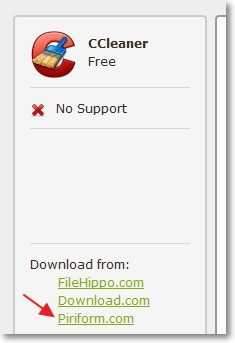
Eine neue Seite wird geöffnet, und es wird einen Vorschlag zum Speichern der Installationsdatei geben. Ich empfehle Ihnen, die Schaltfläche "Starten" zu drücken, nachdem die Installationsdatei auf den Computer hochgeladen wurde, die Cleaner -Installation startet automatisch.
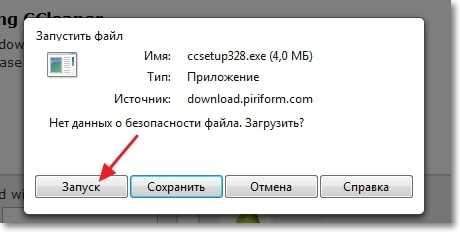
Wenn Sie die Installationsdatei auf dem Computer gespeichert haben, startet automatisch die CCleaner -Installation nicht. Sie müssen die Installationsdatei manuell ausführen.
Die Installation unterscheidet sich nicht von der Installation anderer Programme. Wählen Sie im ersten Fenster bei Bedarf die Zunge aus und klicken Sie auf die Schaltfläche "Weiter".
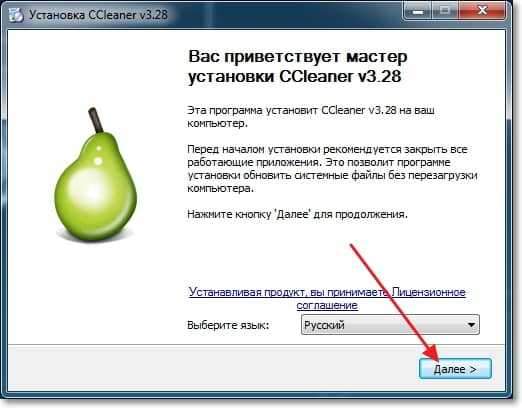
Entfernen/installieren Sie im nächsten Fenster die erforderlichen Kontrollzeichen und klicken Sie auf die Schaltfläche "Installieren".
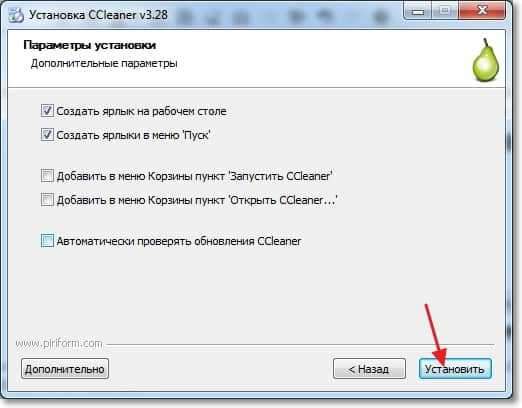
Wenn die Installation abgeschlossen ist, können Sie das Checkmark in der Nähe des "Run Ccleaner" lassen und auf die Schaltfläche „Ready“ klicken.
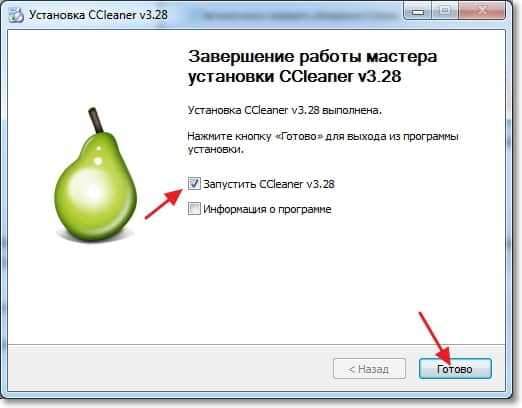
Alles, die Installation ist abgeschlossen.
Reinigen des Müllsystems mit CCleaner
Sie können mit dem CCleaner -Programm arbeiten. Wenn das Programm nicht automatisch gestartet wurde, öffnen Sie es mit einer Verknüpfung auf dem Desktop oder im Startmenü.
Betrachten Sie zunächst den Prozess der Reinigung des Systems von unnötigen Dateien. Nach dem Start des Programms öffnet sich die Registerkarte "Reinigung" sofort. Sie ist für die Reinigung unnötiger Systemdateien und unnötigen Informationen in den installierten Programmen verantwortlich.
Kann mit Zecken hervorgehoben werden. Es gibt zwei Registerkarten, "Windows" Und "Anwendungen". Auf der Registerkarte Windows können Sie nichts ändern. Aber ich empfehle Ihnen, sich die Registerkarte "Anhang" anzusehen. Zum Beispiel verwende ich die Oper und wenn es dort ein Kontrollkästchen gibt "Cookie - Dateien", Dann reinigt das Cleaner -Programm die Cookies, aber ich brauche es nicht. Übrigens, wie man die Cookies reinigt, schrieb ich in dem Artikel, gereinte Cookies (Cookies) in der Opera. Nachdem Sie unnötige Punkte entfernen, klicken Sie auf die Schaltfläche "Analyse", um das Scannen zu starten.
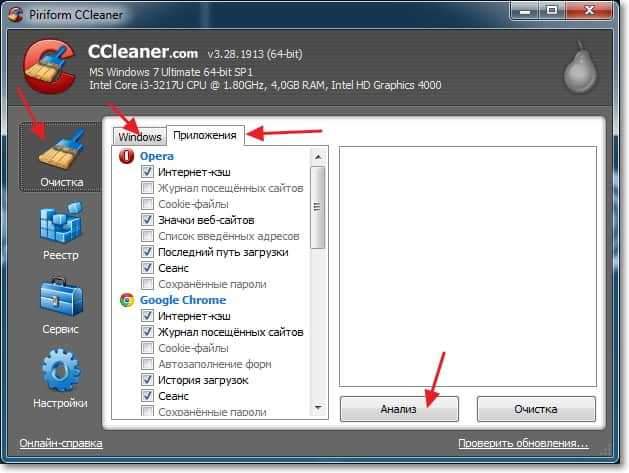
Nach Abschluss des Scans sehen Sie Statistiken. Zum Beispiel habe ich unnötige Dateien für 187 MB gefunden und kürzlich gereinigt. Um den gefundenen Müll zu reinigen, drücken Sie die "Reinigungs" -Taste. Es wird eine Warnung angezeigt, klicken Sie auf "OK".
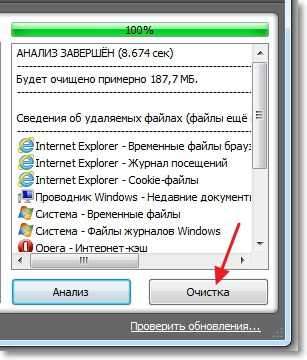
Alle gefundenen Müll werden entfernt.
Wenn Sie an der Frage interessiert sind, aber das Programm löscht die von mir benötigte Datei? Dann kann ich beantworten, dass ich für mehrere Jahre nach der Verwendung von Cleaner kein Problem mit einem solchen Problem gestellt habe.
Reinigung des Cleaner -Registers Reinigung
Der Müll wurde entfernt, jetzt können Sie die Registrierung reinigen. Dies kann auch den Betrieb Ihres Computers beschleunigen.
Im Programm gehen wir zur Registerkarte Register und klicken, um nach Problemen in der Registrierung zu suchen, auf die Schaltfläche "Nach Problemen suchen".
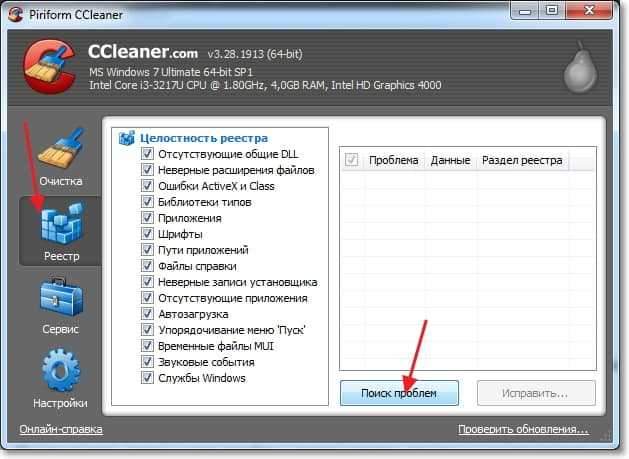
Wenn die Suche nach Problemen abgeschlossen ist, klicken Sie auf die Schaltfläche "Fix".
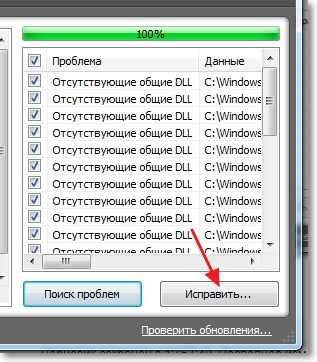
Es wird eine Nachricht mit einem Vorschlag erscheint, um eine Kopie der variablen Daten zu speichern. Sie können zustimmen, indem Sie "Ja" drücken. Wenn Sie jedoch keine Kopie erstellen möchten, klicken Sie auf "Nein". Ich habe nach dem Reinigen der Registrierung durch das Cleaner -Programm keine Probleme erfüllt, aber alles passiert, dass alles passiert.
Klicken Sie im nächsten Fenster auf die Schaltfläche "Auf die markierte markierte" klicken. Nach der Korrektur kann das Fenster geschlossen werden.
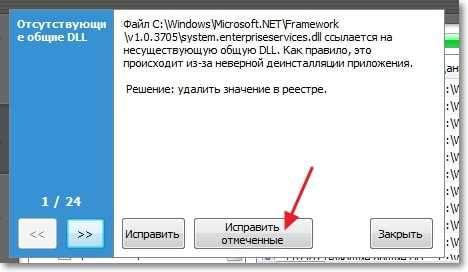
Die Reinigung der Registrierung ist abgeschlossen.
Trennen Sie Programme vom automatischen Laden mit CCleaner
In den Kommentaren wurde ich kürzlich gefragt, was zu tun ist, wenn Sie nicht trainieren, wenn Sie die Programme aus dem automatischen Laden entfernen? Und ich riet, diesen Cleaner zu machen. Auf die die Frage als Antwort war, aber wie? Es ist nicht bequem, darüber in den Kommentaren darüber zu schreiben, daher werde ich Ihnen jetzt sagen, wie es geht. So trennen Sie Programme von automatischem Laden mit einem Standard -Tool, schrieb ich in dem Artikel, wie Sie Programme aus automatischem Laden (Automobile) entfernen können? Wir beschleunigen den Download des Computers.
Gehen Sie im CCleaner -Programm auf die Registerkarte "Service", dann "Automobile". Wählen Sie das Programm aus, das aus dem Autoladen entfernt werden muss, und klicken Sie auf die Schaltfläche "Ausschalten".
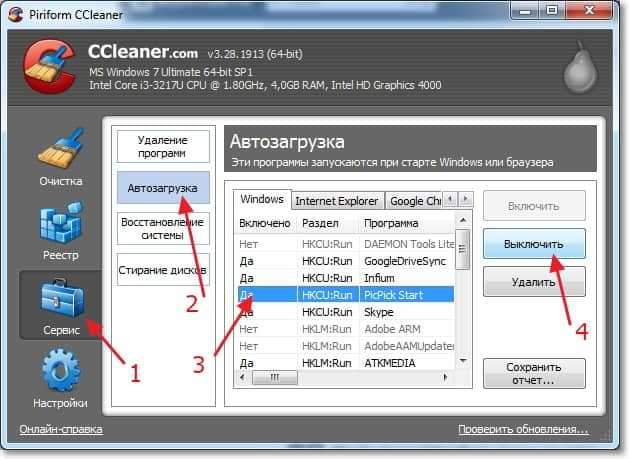
Zusätzliche Versorgungsunternehmen
Auf der Registerkarte "Service", Zusätzlich zum Autofahrzeugfahrzeug -Dienstprogramm gibt es drei weitere Versorgungsunternehmen.
Programme entfernen - Mit diesem Dienstprogramm können Sie Programme löschen. Ein solches Analogon mit einem Standard -Tool zum Entfernen von Programmen in Windows.

Systemwiederherstellung - Sie können die bereits erstellten Wiederherstellungspunkte anzeigen und gegebenenfalls entfernen. Um eine Systemwiederherstellung vorzunehmen, wird sie in der Artikelwiederherstellung des Systems in Windows 7 geschrieben. Wie man das System zurückrollt?
Waschen von Scheiben - Ein interessantes Dienstprogramm, mit dem Sie Informationen von der gesamten Festplatte löschen und den freien Bereich einwickeln können. Warum den freien Bereich auf der Festplatte waschen?? Kurz nach dem Löschen der Datei ist sie nicht vollständig gelöscht. Sie sehen sie einfach nicht, aber mit Hilfe spezieller Programme können sie wiederhergestellt werden. Ein solches Verfahren setzt also Informationen zu den zuvor gelöschten Dateien vollständig aus. Seien Sie vorsichtig mit diesem Dienstprogramm, löschen Sie die Informationen nicht von der gesamten Festplatte.

Wie Sie sehen können, ist das CCleaner -Programm sehr funktional und nützlich. Ich empfehle Ihnen, mindestens einmal im Monat eine solche Reinigung durchzuführen, und Ihr Computer wird stabil und schnell funktionieren. Wenn Sie Fragen haben, stellen Sie sie in den Kommentaren ab. Viel Glück!
- « Warum funktioniert Wi-Fi nicht auf einem Laptop (Netbook)? So verbinden Sie einen Laptop mit einem Wi-Fi-Router? Windows -Fehler konnte sich nicht an ... herstellen.
- Übersicht Eset Nod32 Smart Security 6. Tipps und Empfehlungen »

